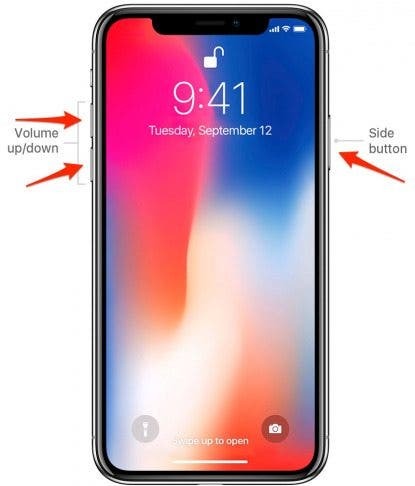오늘날 우리는 iPhone 및 기타 Apple 기기의 신뢰성을 기대하며 대부분의 경우 매우 신뢰할 수 있으므로 iPhone이 예기치 않게 재시동되면 매우 걱정스러울 수 있습니다. "내 iPhone이 계속 재시동되는 이유는 무엇입니까?" 이 비정상적이지만 관련된 문제에 대한 몇 가지 수정 사항과 문제 해결 단계를 보여 드리겠습니다.
먼저 답
첫 번째 질문은 다음과 같습니다. 휴대전화가 예측할 수 없는 임의의 시간에 다시 시작되고 이러한 자발적인 다시 시작 사이에 제대로 작동합니까? 그렇다면 가이드 시작 부분에서 다음을 수행하십시오. 휴대전화 백업 그런 다음 가능한 솔루션 및 문제 해결을 시도합니다. 그러나 휴대전화가 계속해서 다시 시작하고 휴대전화를 백업하는 루프에 빠져 다른 권장 단계의 대부분을 수행할 수 없는 경우 강제 재시작 시도로 바로 건너뛰기 루프를 깨려고. Apple 기기에 대한 더 유용한 가이드를 보려면 다음 서비스에 가입하세요. 오늘의 무료 팁 뉴스 레터.
이 가이드의 내용은 무엇입니까?
- iPhone 백업
- 가능한 원인을 고려하십시오
- 시스템 소프트웨어 업데이트
- 모든 앱 업데이트
- 분석 데이터 확인
- iPhone을 강제로 다시 시작하십시오.
- SIM 카드 제거 및 다시 삽입
- iPhone 설정 재설정
- iPhone을 공장 기본값으로 복원
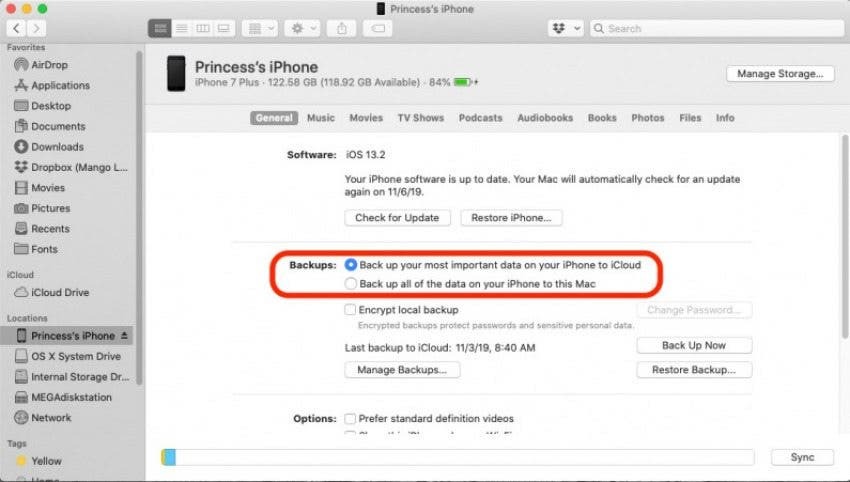
심각한 문제를 해결할 때 문제가 발생하더라도 데이터가 보존될 수 있도록 휴대폰을 컴퓨터에 백업하는 것이 좋습니다. 다른 단계를 진행하기 전에 다음 기사를 확인하십시오. iCloud에 백업하는 방법, Mac에 백업하기 위한 가이드, 또는 iTunes를 사용하여 Windows PC에 백업하는 방법에 대한 가이드.
iPhone이 간헐적으로 재시동되거나 문제가 발생하는 몇 가지 가능한 원인이 있습니다. 루프를 다시 시작하므로 첫 번째 단계는 이러한 항목 중 가장 가능성이 높은 항목이 범죄자.
- 최근에 새 앱을 설치했거나 시스템 설정을 크게 변경하셨습니까? 그렇다면 앱을 제거하거나 설정 변경을 되돌려 보십시오. 이러한 문제는 소프트웨어 문제로 인해 발생할 수 있으므로 이와 같이 변경한 후에만 문제가 시작된 경우 원인일 수 있습니다.
- 다시 시작은 전화를 충전하는 동안에만 발생합니까? 번개 포트와 케이블이 깨끗하고 손상되지 않았는지 확인하십시오.
- 휴대전화를 떨어뜨리거나 기타 물리적 손상을 입었나요? 그렇다면 SIM 카드 손상과 같은 하드웨어 문제일 수 있습니다. 노력하다 SIM 카드 다시 삽입 또는 그것 없이 전화를 테스트합니다.
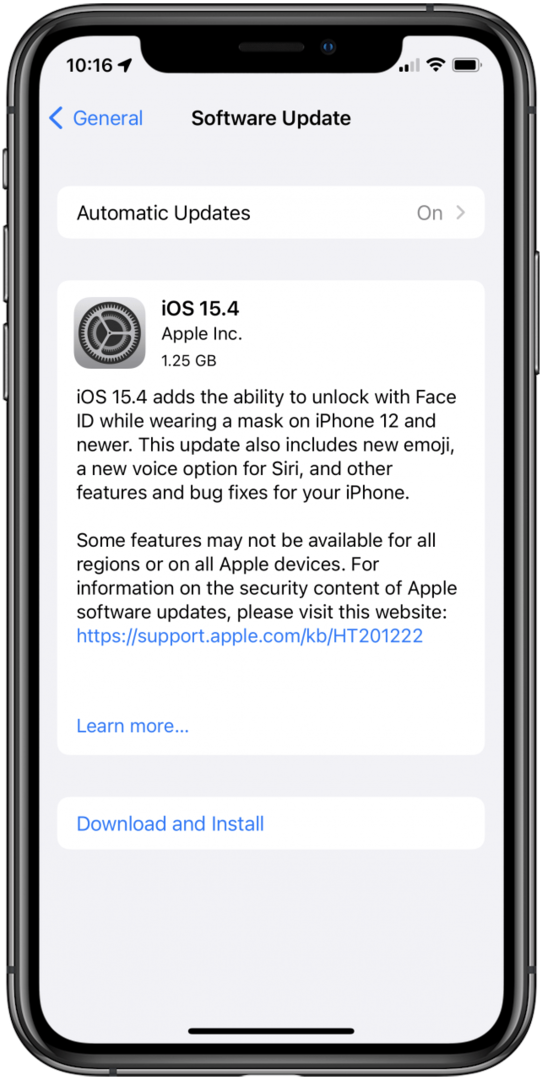
iOS 시스템 소프트웨어를 최신 상태로 유지하는 것이 거의 항상 좋은 생각이며, 최근 업데이트로 문제가 수정될 수 있으므로 결함이 발생한 경우 특히 그렇습니다. 보세요 iOS 업데이트에 대한 가이드 도움이 더 필요한 경우.
마찬가지로, 다운로드한 모든 앱이 최신 버전인지 확인하십시오. 그 중 하나의 버그가 문제의 핵심일 수 있습니다. 체크 아웃 모든 앱을 한 번에 업데이트하는 방법에 대한 가이드 자세한 사항은.
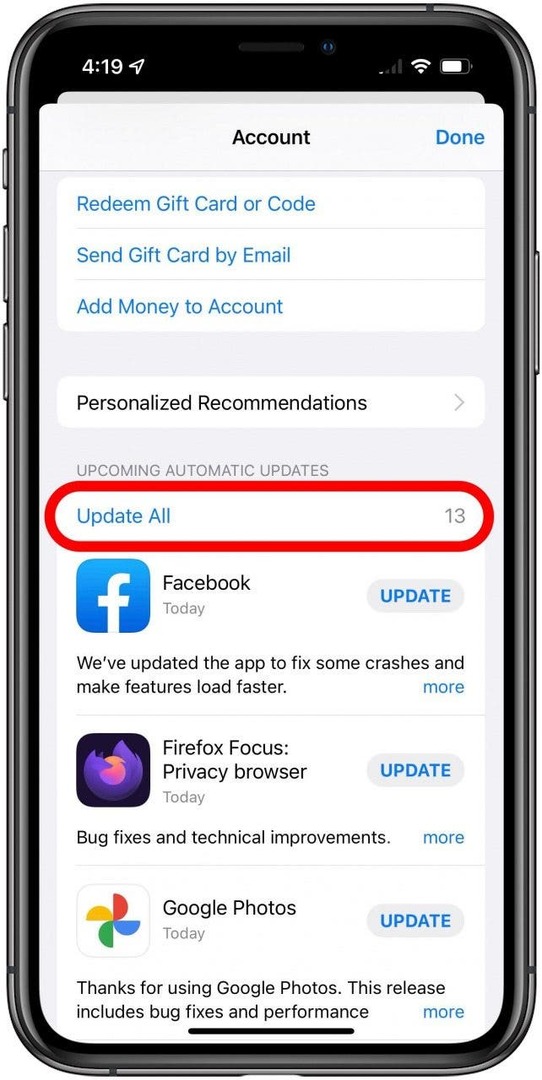
iPhone이 분석 데이터 및 오류에 대한 정기적인 로그를 생성한다는 사실을 알고 계셨습니까? 이러한 로그는 기술 전문가가 아닌 사람은 이해하기 어렵지만 여전히 귀중한 단서를 제공할 수 있습니다. 가장 최근의 몇 가지 로그를 빠르게 스캔하는 것이 좋습니다. 동일한 앱이 반복적으로 언급되는 경우 문제의 원인일 수 있습니다. 최근 로그에서 두 번 이상 언급된 앱을 제거하고 문제가 해결되는지 확인하기 위해 기다립니다. 로그를 찾는 방법은 다음과 같습니다.
- 열려 있는 설정.
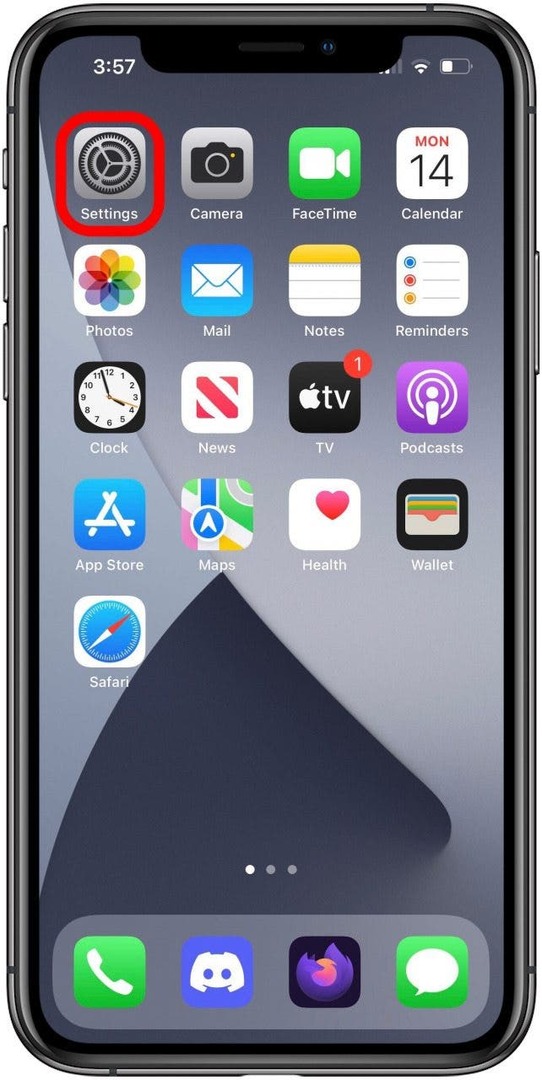
- 찾아서 탭 은둔.
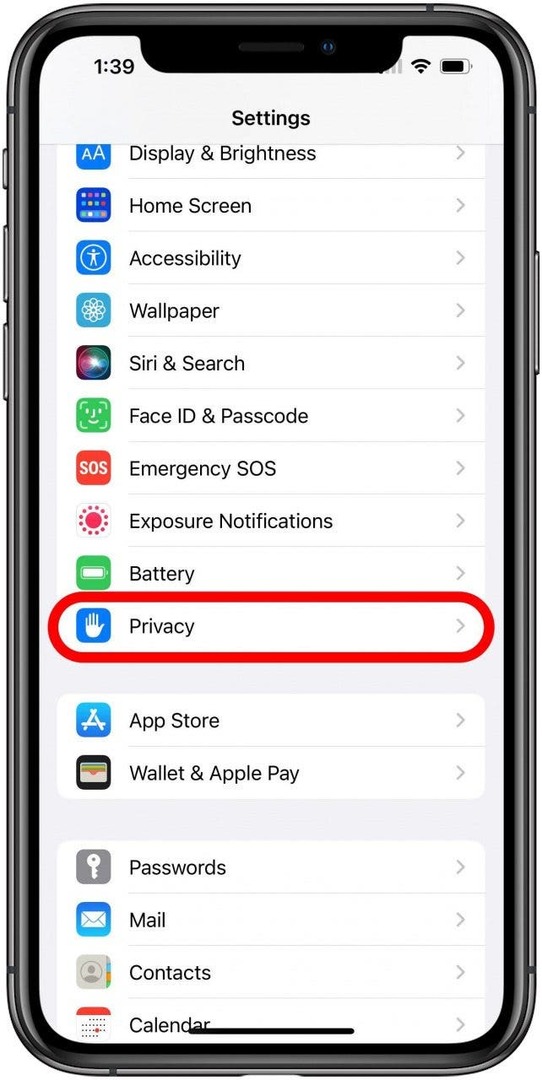
- 수도꼭지 분석 및 개선 사항.
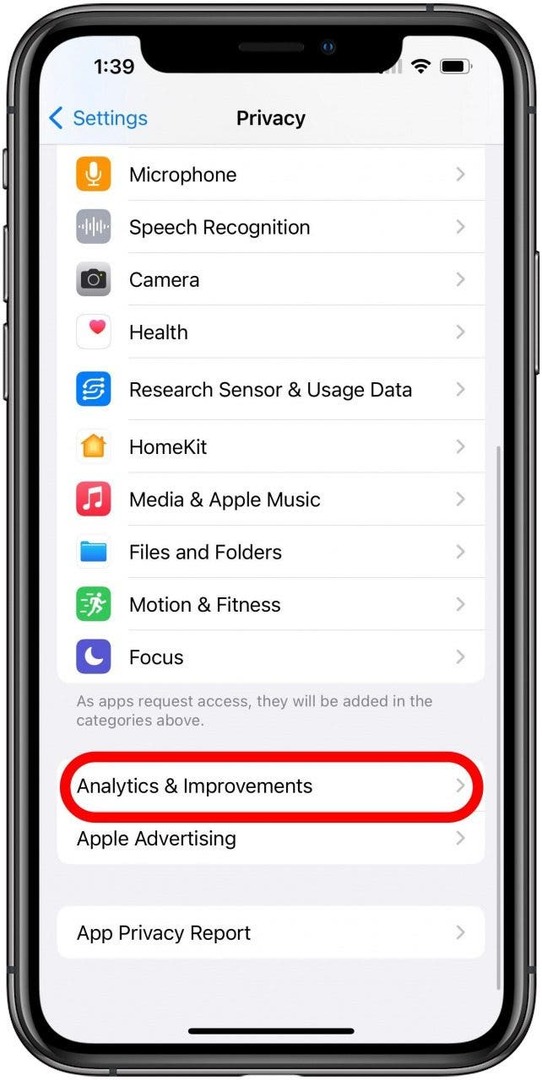
- 수도꼭지 분석 데이터.
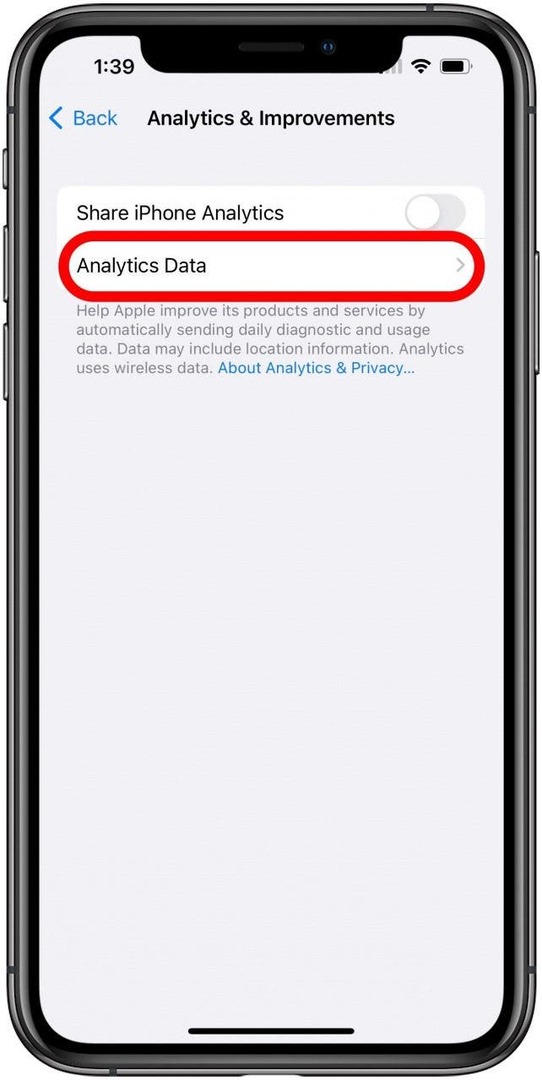
- 수도꼭지 최근 로그 그것을 열려면.
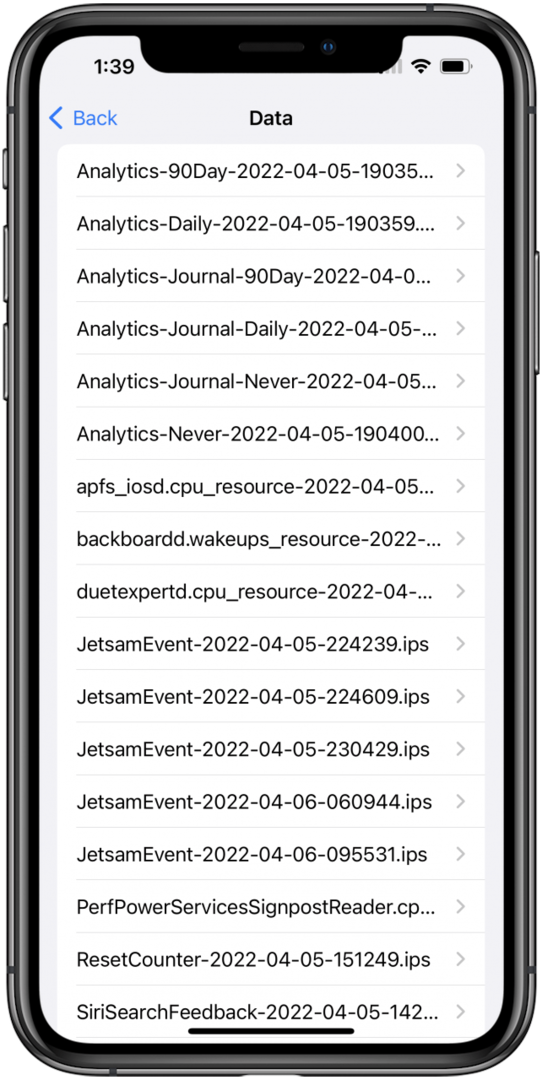
강제 재시작을 수행하는 것은 자주 하고 싶지 않은 일이지만 장치를 오류 루프에서 벗어나 결함을 일으킬 수 있는 메모리에서 데이터를 제거하는 데 도움이 될 수 있습니다. 보다 iPhone X 이상을 강제로 재시동하는 방법에 대한 가이드, 또는 홈 버튼이 있는 이전 iPhone에서 수행하는 방법에 대한 이 가이드.
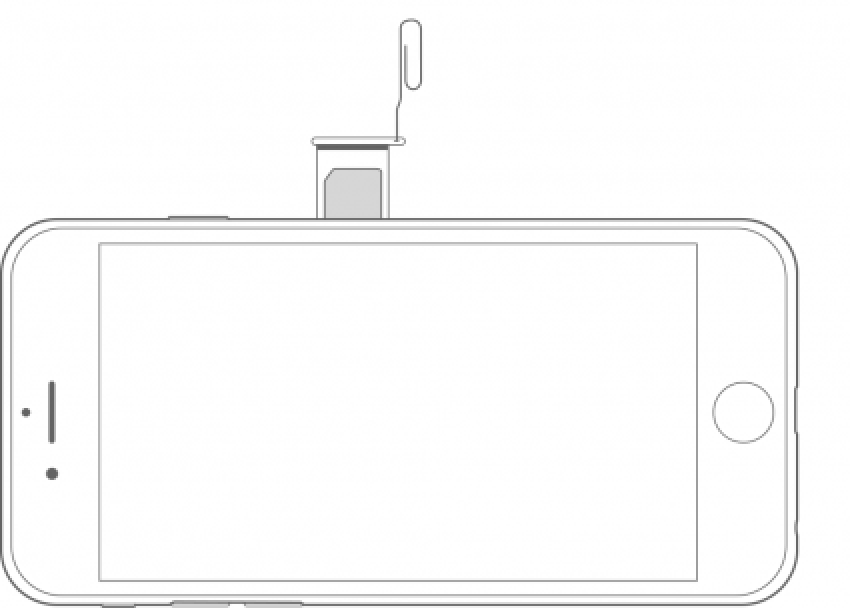
애플의 이미지 제공
원인이 전화의 물리적 문제일 수 있다고 생각되면 시도할 한 가지 방법은 SIM 카드를 제거하는 것입니다. 우리의 가이드를 확인하십시오 SIM 카드를 제거하고 다시 삽입하는 방법. 잠시 동안 SIM 카드 없이 iPhone을 사용하고 SIM 카드를 제거하는 동안 문제가 중지되면 그러나 카드가 교체되면 다시 시작되며, 카드를 교체하려면 이동통신사에 문의해야 할 수 있습니다. 카드. 두 번째 SIM 카드에 액세스할 수 있거나 두 번째 iPhone에 액세스할 수 있는 경우 다음을 사용해 볼 수 있습니다. 두 번째 전화의 첫 번째 SIM 카드, iPhone 또는 SIM 중 하나로 문제 범위 좁히기 카드.
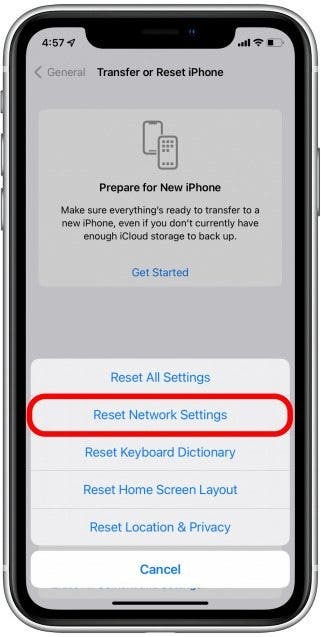
이 시점에서 시도할 수 있는 좋은 단계는 일부 휴대전화 설정을 재설정해 보는 것입니다. 에 대한 가이드를 확인하세요. 네트워크 설정을 재설정하는 방법, 이것은 문제의 원인일 가능성이 높으며 덜 심각한 재설정이므로 시작하는 것이 좋습니다. 그래도 문제가 해결되지 않으면 같은 메뉴에 있는 모든 설정 재설정 옵션을 시도해 볼 수 있습니다. 두 경우 모두 모든 데이터와 앱을 유지하지만 많은 개인 설정이 손실되어 다시 입력하거나 다시 구성해야 합니다.
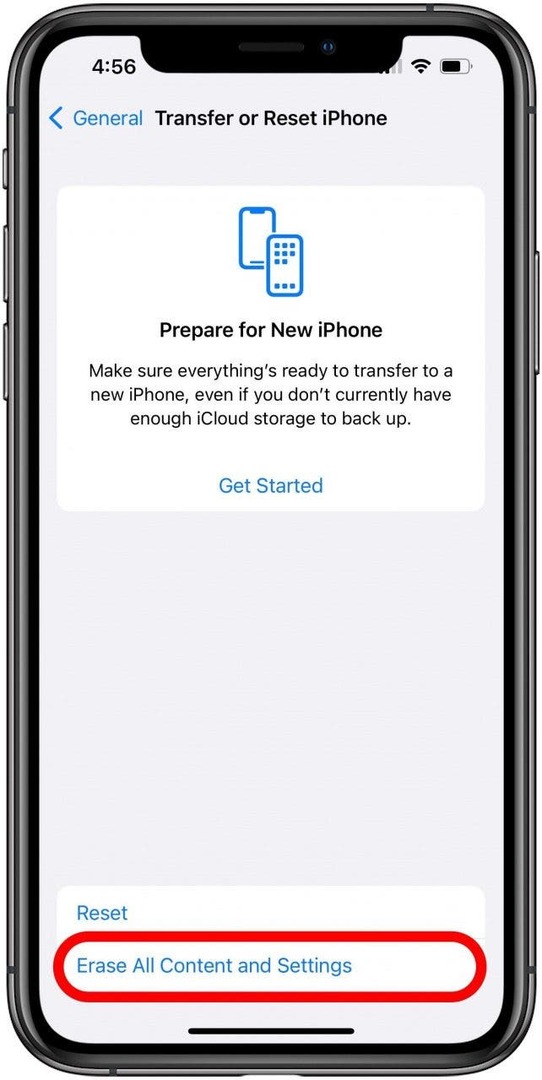
마지막 옵션은 단연 가장 과감하므로 시도하기 전에 매우 신중하게 고려하십시오. 이전 단계가 도움이 되지 않으면 iPhone을 완전히 공장 초기화할 수 있습니다. 이렇게 하면 휴대전화의 모든 데이터가 지워지고 모든 설정이 원래 기본값으로 되돌아갑니다. 그런 다음 이전에 만든 백업에서 iPhone을 복원해야 합니다. 그러나 백업에서 복원하기 전에 iPhone을 테스트하여 임의 재시동 문제가 계속 발생하는지 확인하십시오. 그렇다면 하드웨어 문제일 가능성이 매우 높습니다. Apple 기술자의 도움.
공장 재시작을 수행하기 전에도 다음을 수행할 수 있습니다. Apple 지원에 문의. 공식 지원 사이트를 통해 전화, 채팅 또는 이메일을 통해 Apple 직원과 소통할 수 있습니다. 그러나 휴대전화를 완전히 재설정해야 하는 경우 iPhone 재설정 프로세스에 대한 기사 사전에 고려해야 할 사항을 설명하고 준비가 되면 단계를 안내합니다.
바라건대, 지금까지 문제를 해결했거나 문제의 근본을 식별할 수 있을 만큼 충분히 배웠습니다. 다음에 "내 휴대전화가 무작위로 다시 시작된 이유는 무엇인가요?"라고 물을 때 당신은 무엇을 알 수 있습니다 하다!
작성자 세부정보

작성자 세부정보
Brian Peters는 iPhone Life의 Feature Web Writer이며 창의적인 글쓰기 애호가이자 일반 기술 애호가입니다. 그는 영어로 학사 학위를 받았으며 National Novel Writing Month를 여러 번 수료했습니다. 그는 텍사스 오스틴 지역에서 아내, 개 두 마리, 고양이 두 마리와 함께 살고 있습니다.